L'eliminazione del tuo storia delle ricerche e storia della riproduzione su YouTube è una misura utile per proteggere la tua privacy o semplicemente per avere un nuovo inizio. In questa guida imparerai come effettuare questi passaggi sul tuo PC e cellulare per rimuovere dati indesiderati.
Conoscenze principali
- Puoi eliminare lo storico delle ricerche e della riproduzione sia sul PC che sul cellulare.
- Sul PC hai la possibilità di eliminare completamente lo storico o rimuovere singoli elementi in modo mirato.
- Anche sul cellulare ci sono semplici passaggi per mettere in pausa o eliminare lo storico.
Guida passo dopo passo
Eliminare lo storico delle ricerche sul PC
Per eliminare lo storico delle ricerche su YouTube dal tuo PC, apri prima il sito web di YouTube. Clicca sulla barra di ricerca in alto.
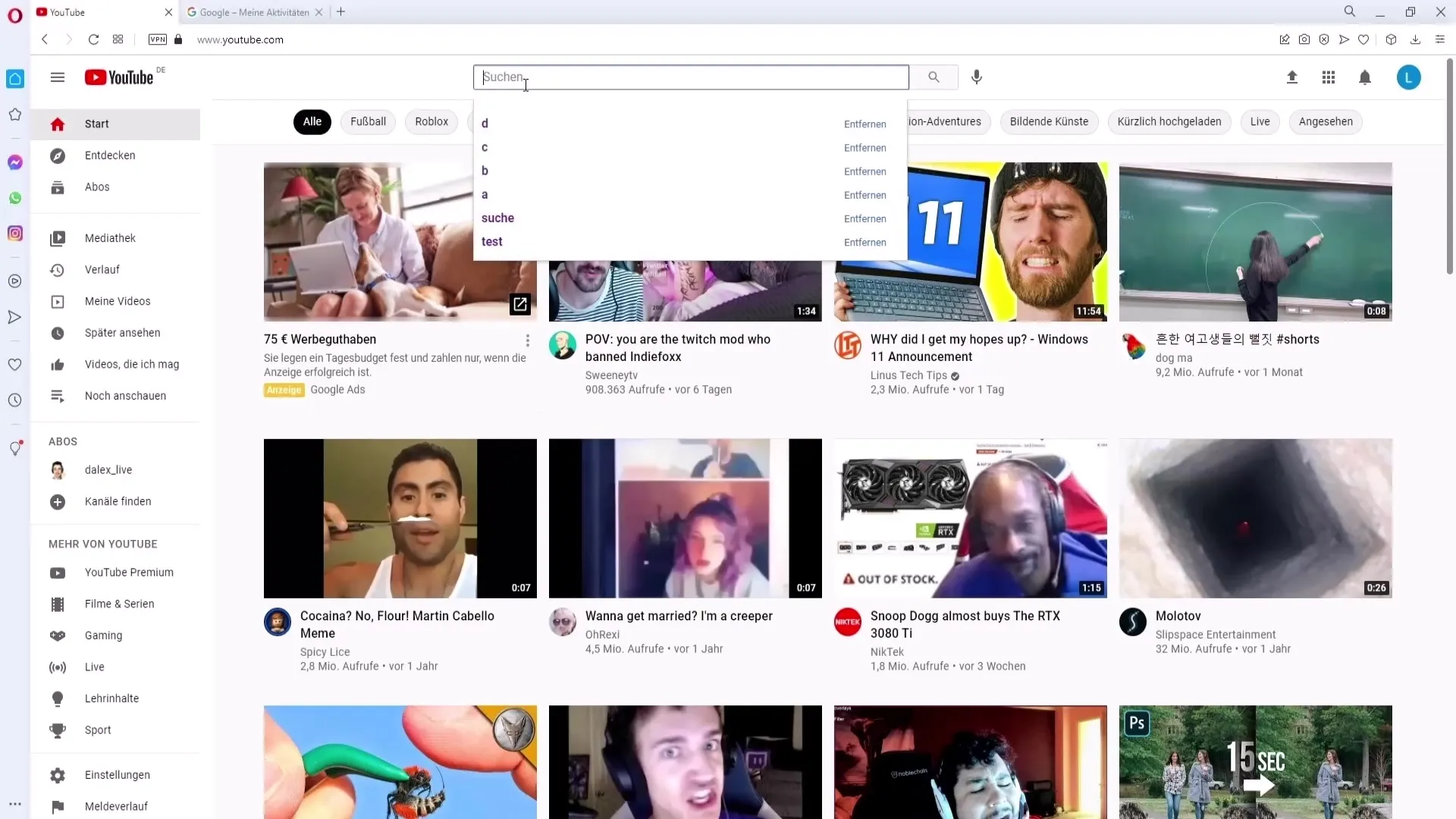
Sulla destra vedrai il tuo storico delle ricerche. A destra delle voci troverai l'opzione per eliminare questo storico. Cliccando su "rimuovi" verrà eliminata l'voce desiderata.
Eliminare lo storico della riproduzione sul PC
Lo storico della riproduzione ti mostra quali video hai guardato. Per eliminare questo storico, vai sulla barra laterale sinistra di YouTube e clicca su "Storia".
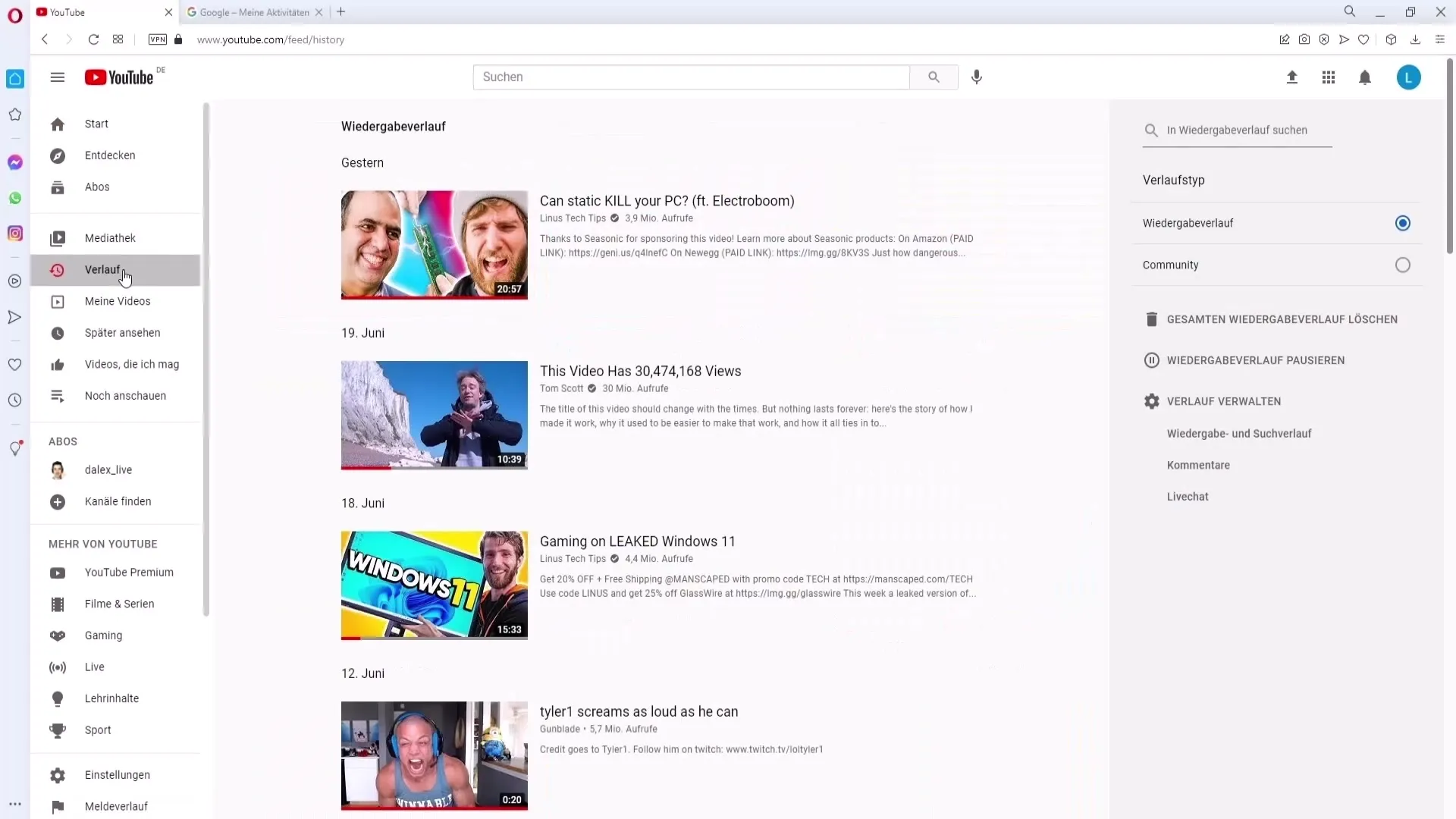
Qui ti verrà mostrato l'intero storico della riproduzione. Hai due opzioni: puoi eliminare l'intero storico a destra o fare clic su X su un video specifico per rimuovere quel singolo video.
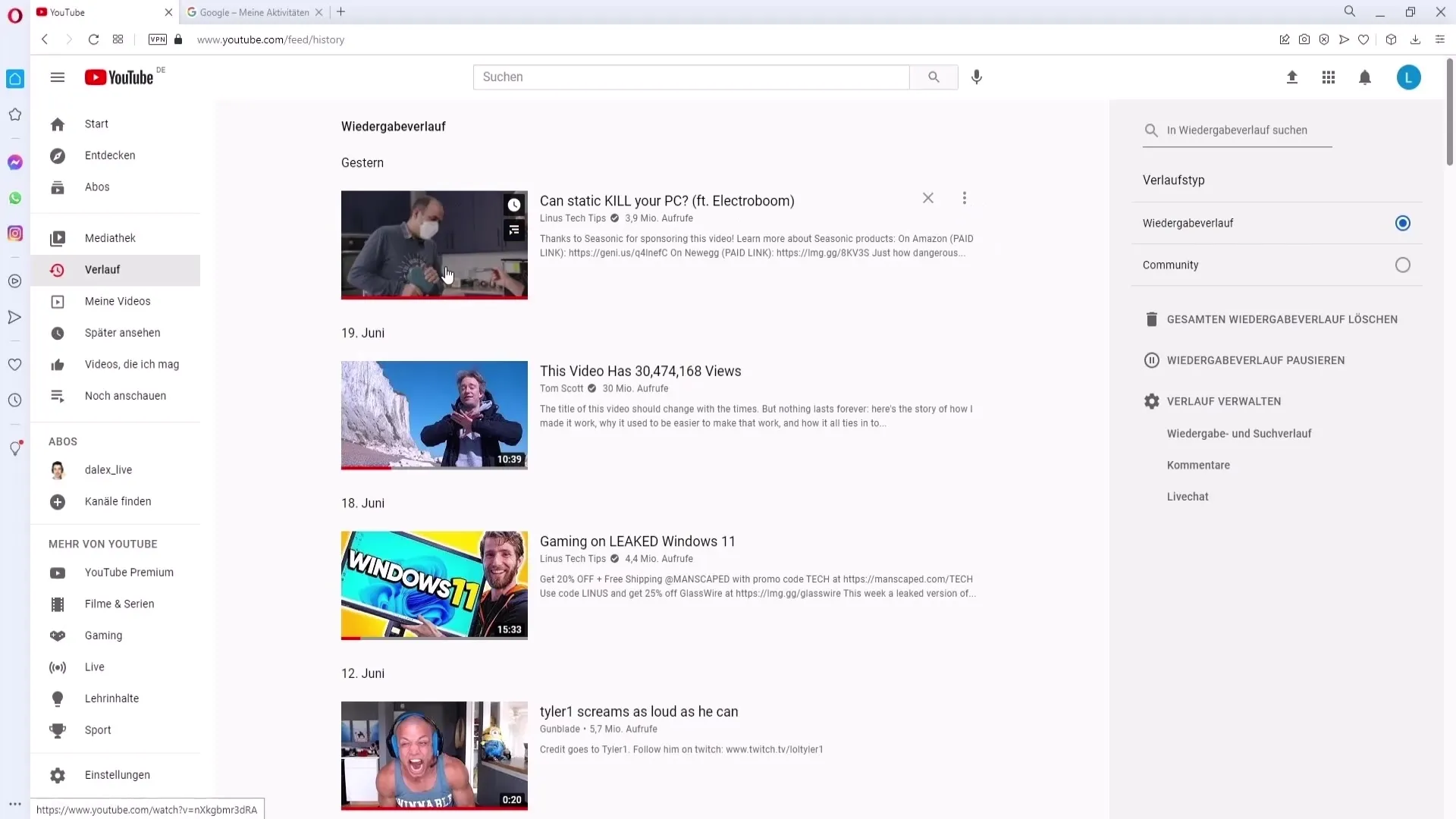
Se desideri gestire i tuoi storici, vai su "Gestisci cronologia" per accedere sia allo storico delle ricerche che della riproduzione.
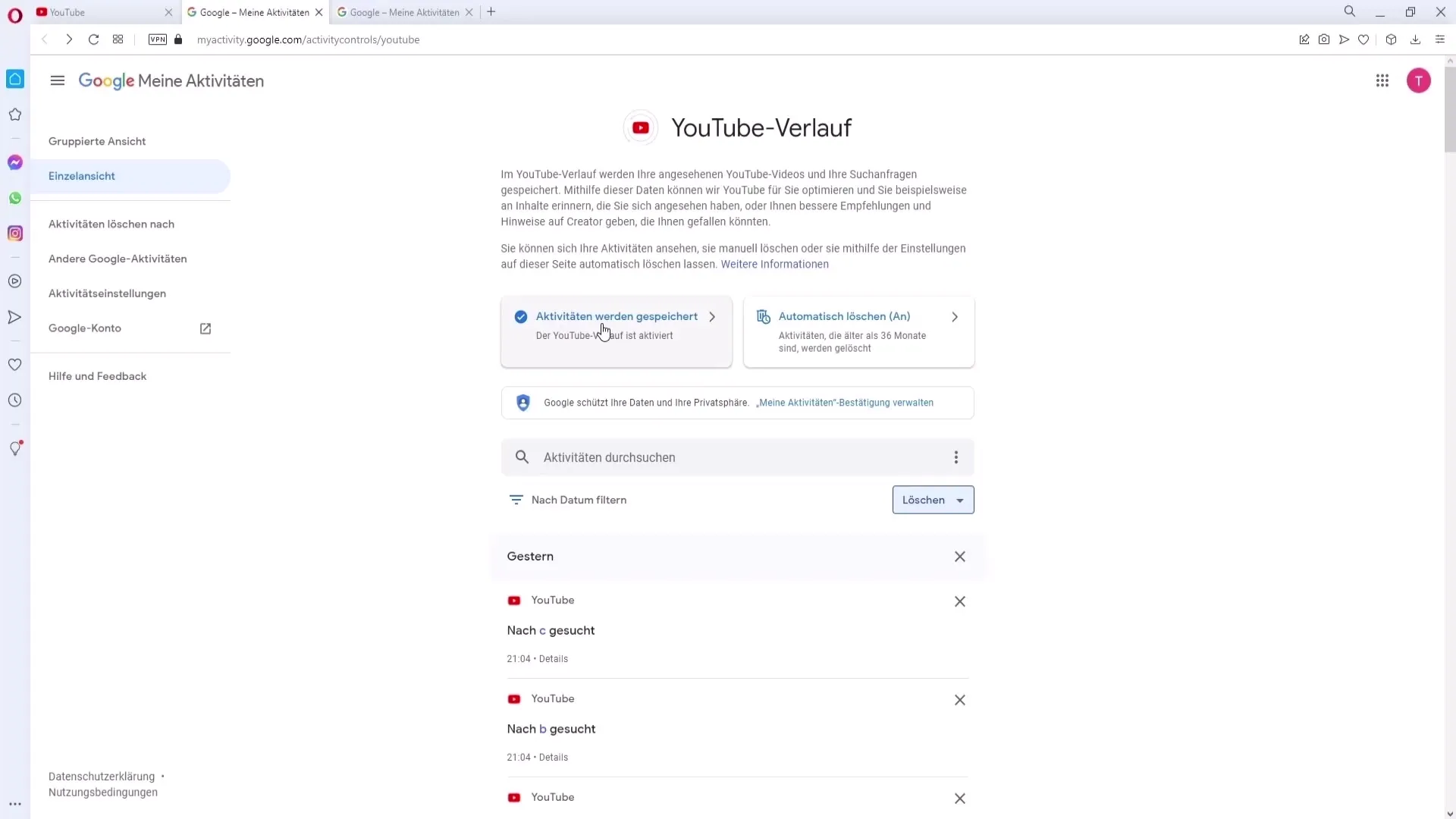
Salvare o mettere in pausa la cronologia
Se desideri decidere se la tua cronologia delle ricerche o della riproduzione debba essere salvata, fai clic su "Le attività vengono salvate". Se desideri mettere in pausa il salvataggio, basta rimuovere il segno di spunta e cliccare su "metti in pausa". In questo modo non verrà più salvata alcuna cronologia successiva.
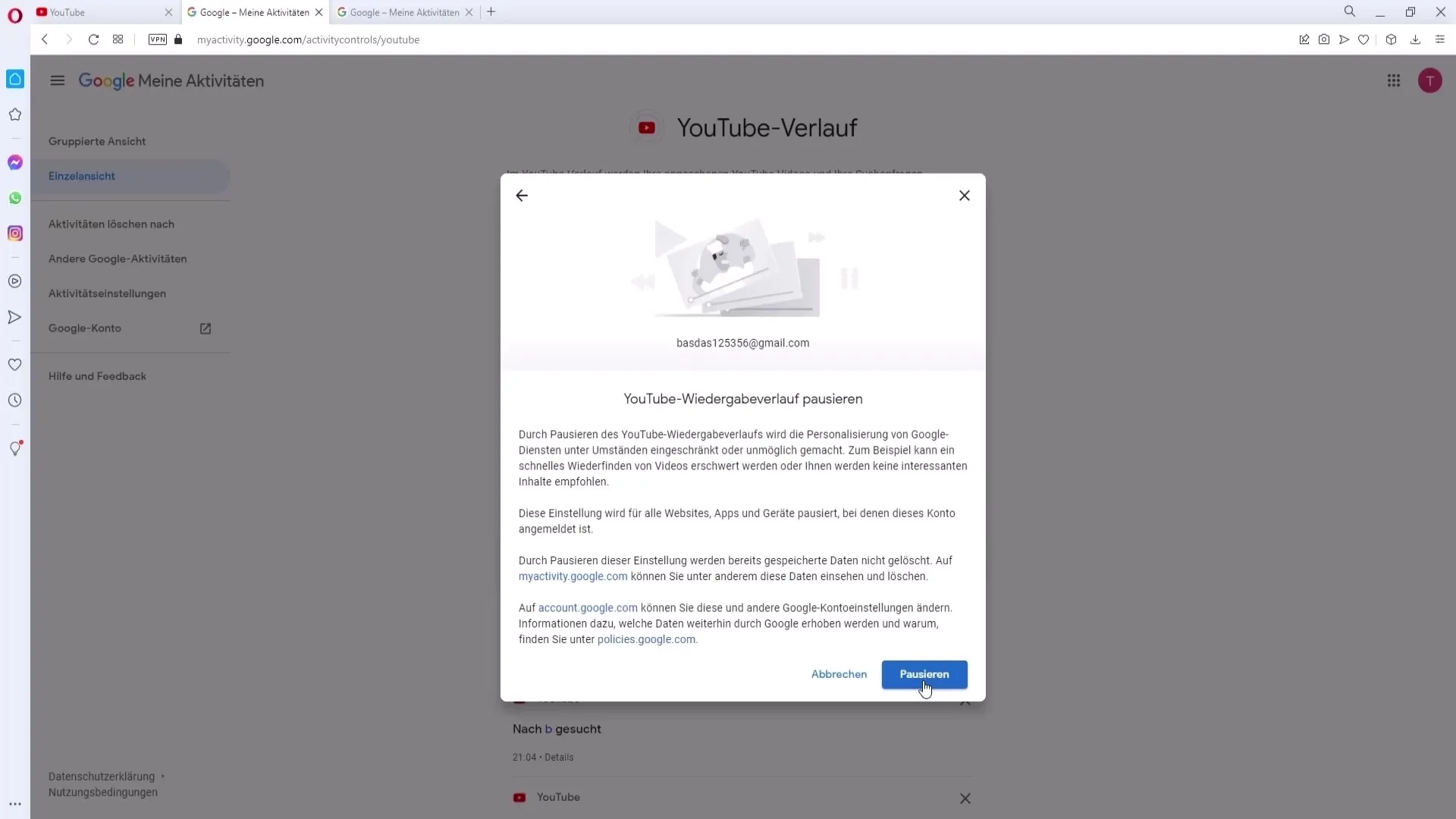
Se non desideri più salvare le ricerche, rimuovi anche il segno di spunta su "Salva le ricerche su YouTube". Questo eviterà che le ricerche future vengano salvate.
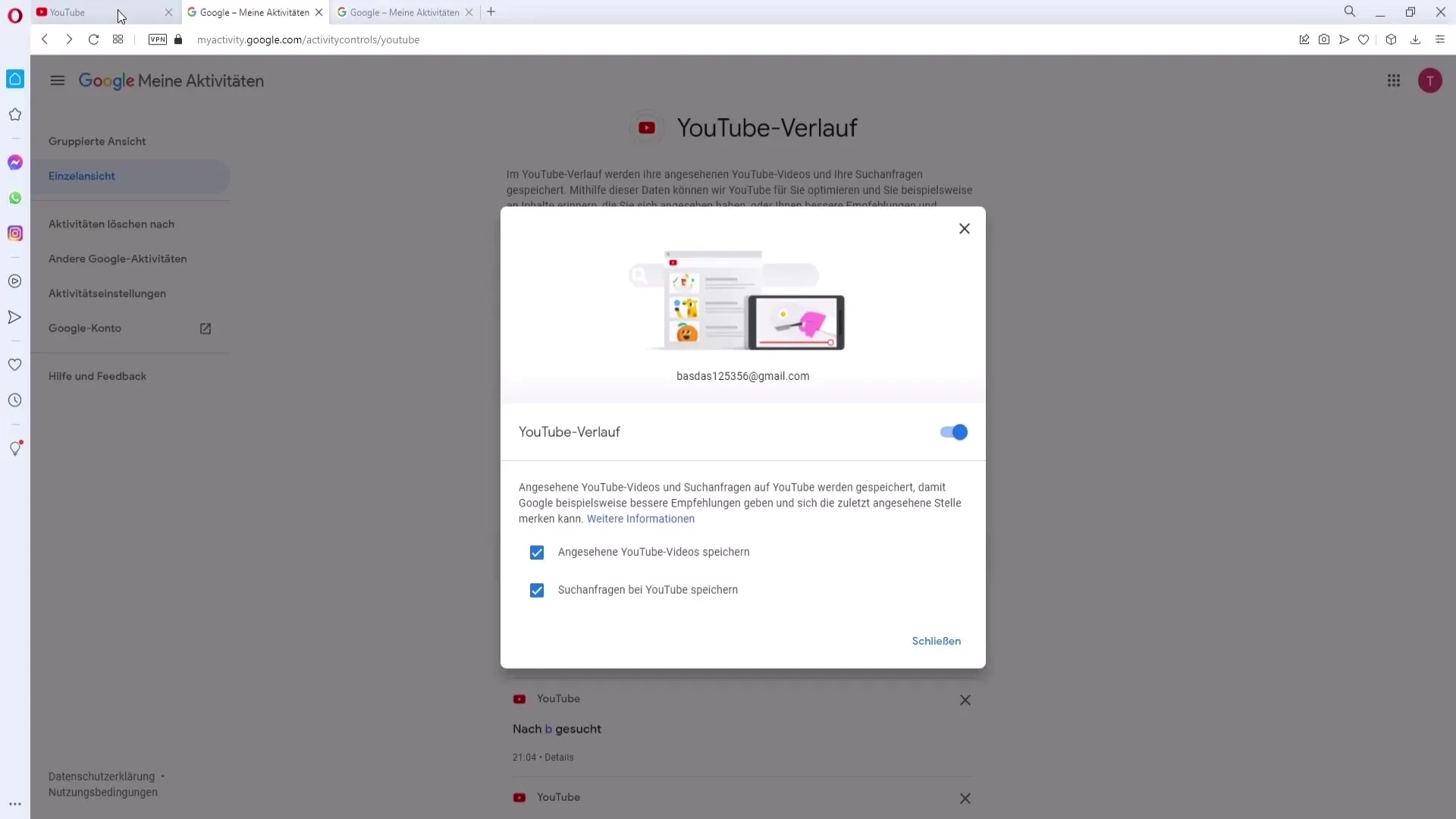
Impostare l'eliminazione automatica delle attività
Se desideri che YouTube elimini automaticamente le tue attività, fai clic su "eliminazione automatica". Qui puoi decidere dopo quanto tempo i tuoi dati verranno eliminati, ad esempio dopo 36, 18 o 3 mesi.
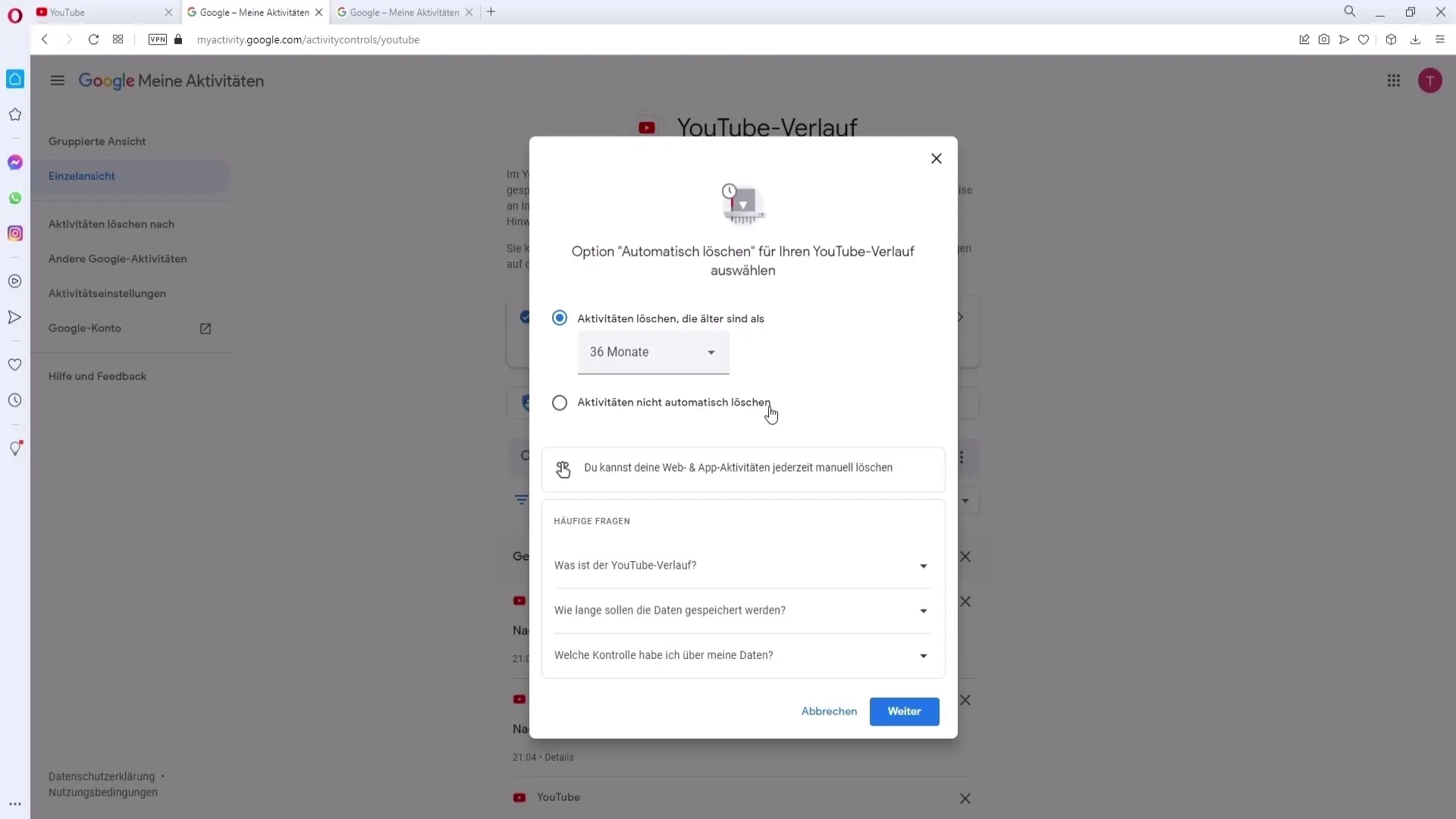
Eliminare lo storico sul cellulare
Per eliminare lo storico sullo smartphone, puoi farlo direttamente dall'app di YouTube. Io uso BlueStacks qui, che mi fornisce un'interfaccia mobile. Apri l'app di YouTube e vai al tuo canale.
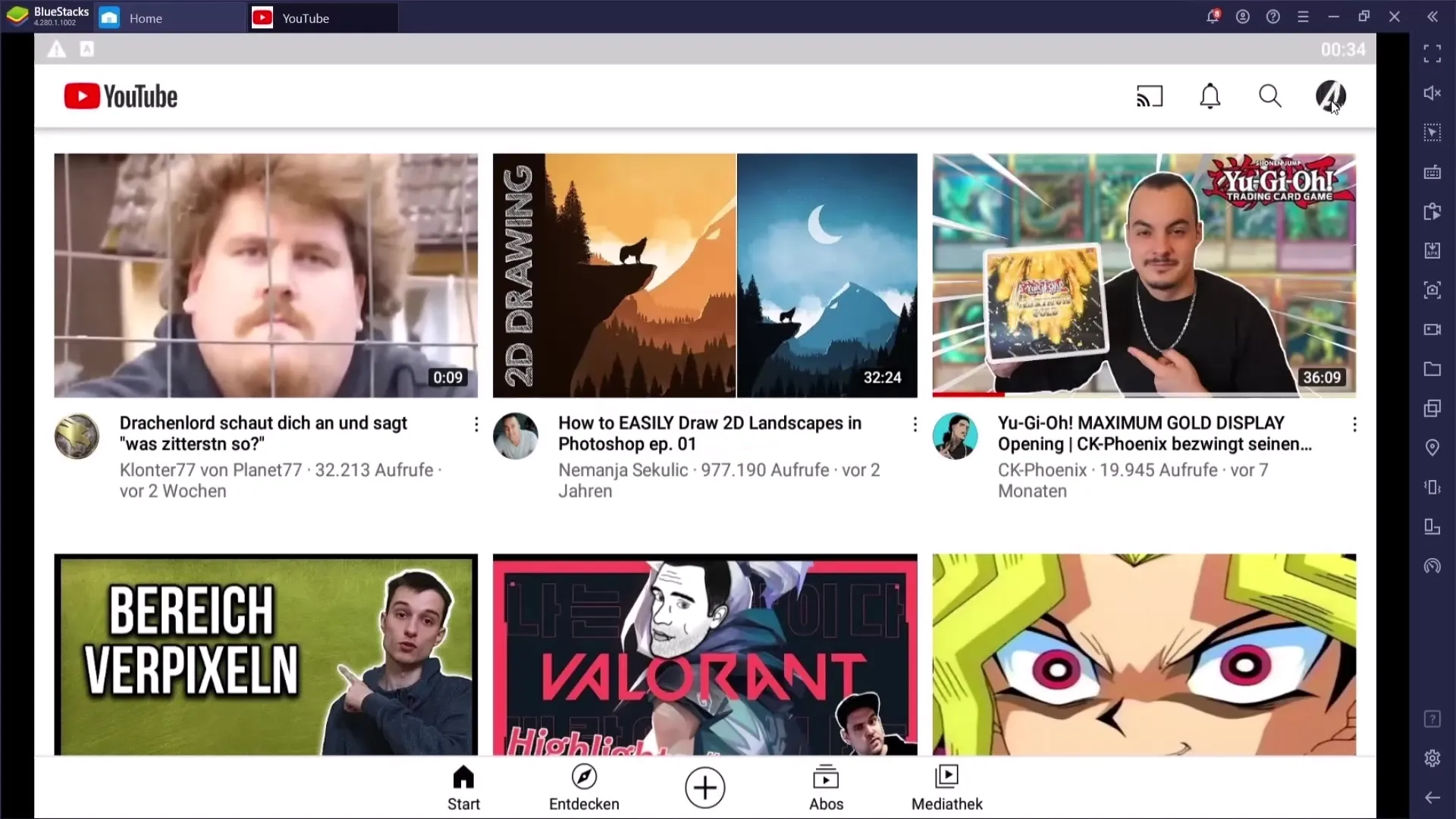
In alto a destra troverai i tre punti per le impostazioni. Clicca su di essi e poi su "Storia e privacy".
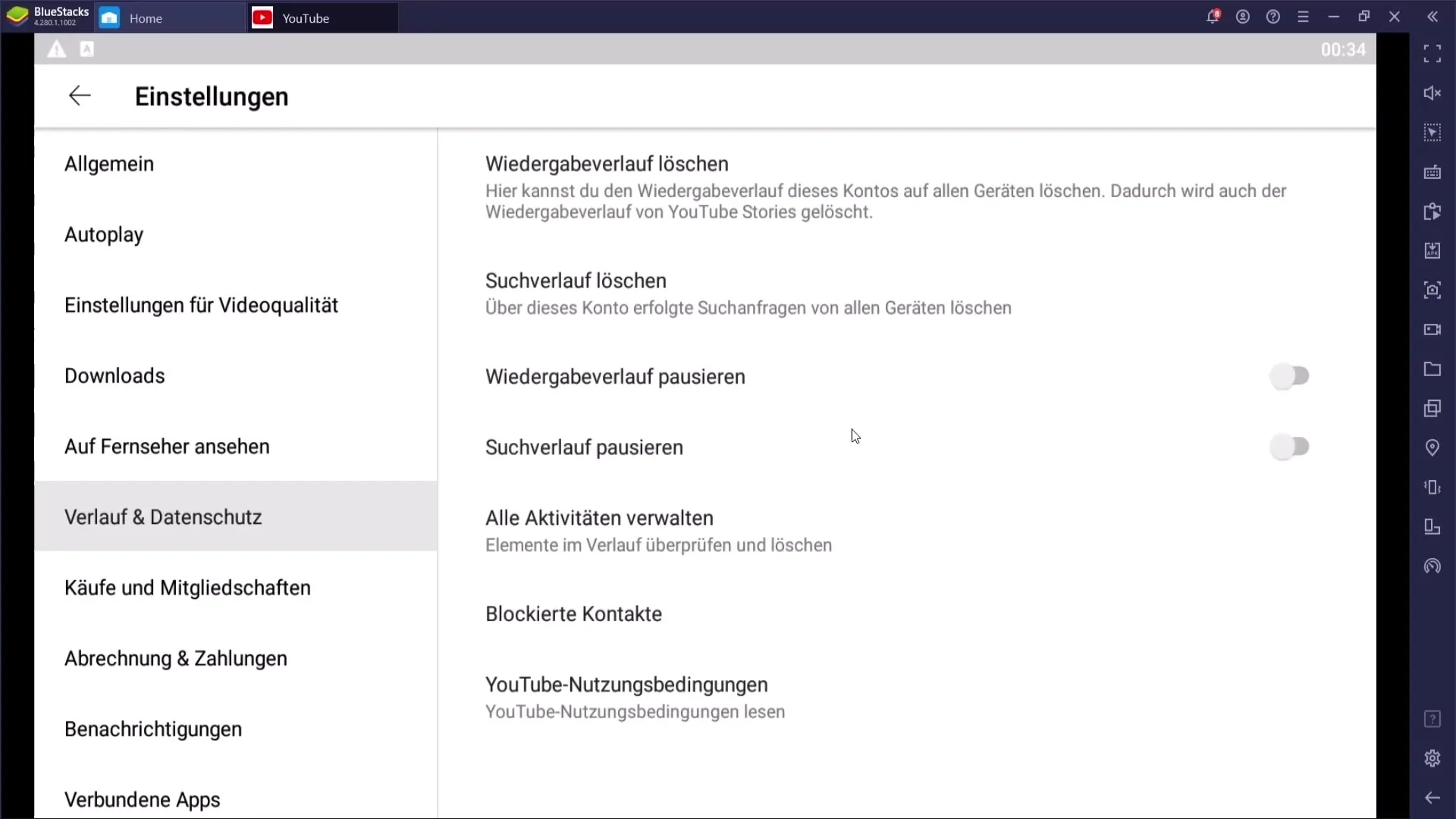
Qui puoi mettere in pausa lo storico delle ricerche o della riproduzione. Se disattivi il salvataggio, questi dati non verranno più memorizzati. Inoltre avrai la possibilità di eliminare direttamente lo storico.
Riepilogo
L'eliminazione della cronologia delle ricerche e riproduzioni su YouTube è un processo semplice che può essere eseguito sia sul PC sia sul cellulare. Hai il pieno controllo su quali dati vengano memorizzati e puoi assicurarti che la tua privacy sia protetta.
Domande frequenti
Come posso eliminare la mia cronologia delle ricerche su YouTube?Puoi eliminare la tua cronologia di ricerca facendo clic sulla barra di ricerca e selezionando l'opzione di eliminazione corrispondente.
Posso rimuovere solo singole voci dalla mia cronologia di riproduzione?Sì, puoi rimuovere singoli video dalla tua cronologia di riproduzione in modo mirato.
Come metto in pausa la memorizzazione della mia cronologia su YouTube?Vai su "Le attività vengono registrate" e deseleziona per mettere in pausa la memorizzazione.


